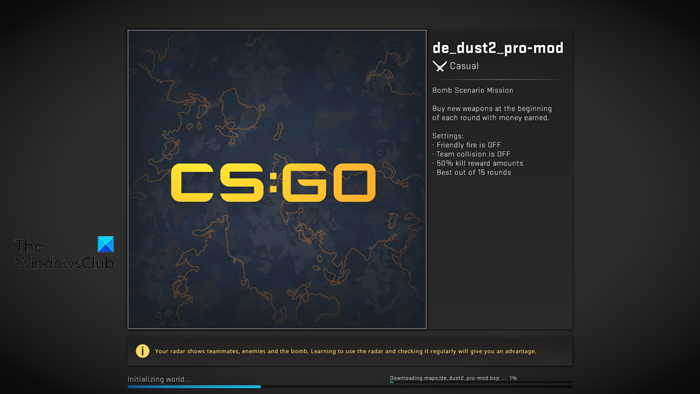ยินดีต้อนรับสู่บทช่วยสอนของฉันเกี่ยวกับวิธีแก้ปัญหา CS:GO ค้างเมื่อเริ่มต้นโลก นี่เป็นปัญหาสำหรับผู้เล่นหลายคนและค่อนข้างน่าหงุดหงิด โชคดีที่มีการแก้ไขปัญหานี้ ก่อนอื่น คุณจะต้องไปที่ห้องสมุด Steam ของคุณแล้วคลิกขวาที่ CS:GO จากนั้นไปที่ Properties จากนั้นเปิดแท็บ General จากนั้นคลิกที่ปุ่มตั้งค่าตัวเลือกการเปิดใช้งาน หน้าต่างเล็ก ๆ จะปรากฏขึ้น ในหน้าต่างนั้น คุณจะต้องพิมพ์ -console แล้วคลิก ตกลง เมื่อคุณทำเสร็จแล้ว ให้เปิด CS:GO และเปิดคอนโซลโดยกดปุ่ม ` ในคอนโซล พิมพ์ net_graph 1 แล้วกด Enter การดำเนินการนี้จะแสดงกราฟเล็กๆ ทางด้านขวาของหน้าจอ หากกราฟพุ่งสูง แสดงว่าเกมของคุณค้าง ขั้นตอนต่อไปคือกลับไปที่ตัวเลือกการเรียกใช้และลบคำสั่ง -console เมื่อคุณทำเสร็จแล้ว ให้รีสตาร์ท CS:GO และปัญหาควรจะได้รับการแก้ไข หากคุณยังพบปัญหา ให้ลองตรวจสอบไฟล์เกม ในการทำเช่นนี้ ให้ไปที่คลัง Steam ของคุณแล้วคลิกขวาที่ CS:GO จากนั้นไปที่ Properties จากนั้นเปิดแท็บ Local files สุดท้ายให้คลิกที่ปุ่ม ตรวจสอบความสมบูรณ์ของไฟล์เกม การดำเนินการนี้จะสแกนไฟล์เกมของคุณและตรวจสอบให้แน่ใจว่าไฟล์ทั้งหมดเป็นเวอร์ชันล่าสุด ฉันหวังว่าบทช่วยสอนนี้จะช่วยคุณแก้ไขปัญหา CS:GO ค้างเมื่อเริ่มต้นโลกได้
ตามที่นักเล่นเกมบางคน โหลด Counter-Strike ไม่ถูกต้อง มันติดอยู่บนหน้าจอการโหลดและดูเหมือนจะไม่เดินหน้าต่อไป ตามรายงานอื่นๆ เกมจะล่มหลังจากผ่านไปหนึ่งหรือสองนาทีหลังจากที่ค้างอยู่ที่หน้าจอ Initializing World ความนิยมของเกมนี้ทำให้ปัญหานี้รุนแรงยิ่งขึ้น นั่นเป็นเหตุผลที่ในโพสต์นี้ เราจะดูว่าคุณสามารถทำอะไรได้บ้าง CS:GO ค้างบนหน้าจอ Initializing World .
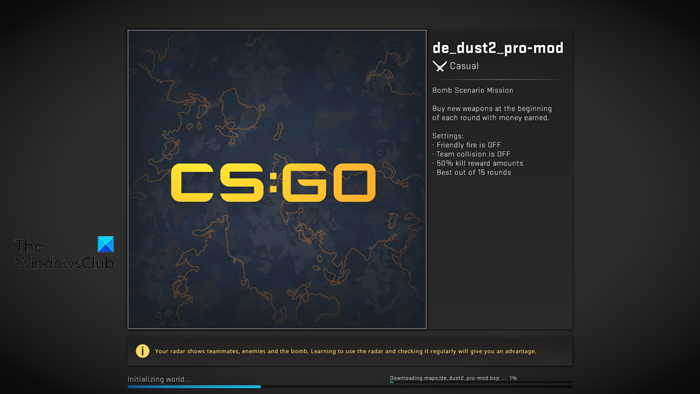
หาก CSGO ค้างอยู่ที่หน้าจอโหลด ก่อนอื่นคุณต้องตรวจสอบให้แน่ใจว่าเกมมีทรัพยากรเพียงพอที่จะเรียกใช้ หากเหตุผลไม่ใช่การขาดแคลนทรัพยากร ให้ตรวจหาการรบกวนจากบุคคลที่สามหรือไฟล์เกมที่เสียหาย หากไม่ได้ผล โปรดอ่านต่อ
การเปลี่ยนข้อมูลความปลอดภัยของบัญชี Microsoft
แก้ไข CS:GO ที่ติดอยู่ในการเริ่มต้นโลก
หาก CS:GO ค้างอยู่ในโหมดเริ่มต้นใช้งานทั่วไปและไม่สามารถโหลดได้อย่างถูกต้อง ให้ทำตามวิธีแก้ปัญหาด้านล่างเพื่อแก้ไขปัญหา
- ตรวจสอบว่าคุณมีพื้นที่เพียงพอ
- ยกเลิกการเลือกหน่วยความจำสูงสุด
- ตรวจสอบไฟล์เกม
- ลบแคชการดาวน์โหลด
- เปิดเกมใน Clean Boot และค้นหาผู้ร้าย
- เกมทั้งหมดผ่านไฟร์วอลล์
พูดคุยเกี่ยวกับพวกเขาในรายละเอียด
1] ตรวจสอบให้แน่ใจว่าคุณมีพื้นที่เพียงพอ
ก่อนอื่น ตรวจสอบให้แน่ใจว่าคุณมีพื้นที่ว่างในคอมพิวเตอร์เพียงพอสำหรับจัดเก็บไฟล์ CSGO ในกรณีที่ไดรฟ์ที่เก็บไฟล์เกมของคุณเต็ม มันจะทำงานได้ไม่สมบูรณ์เนื่องจากจำเป็นต้องบันทึกแคชและไฟล์อื่นๆ ทุกครั้งที่คุณเริ่มเกมและเล่น หากสิ่งนี้มีผลกับคุณ ให้ตรวจสอบว่าปัญหาได้รับการแก้ไขหรือไม่
2] ยกเลิกการเลือก 'หน่วยความจำสูงสุด'
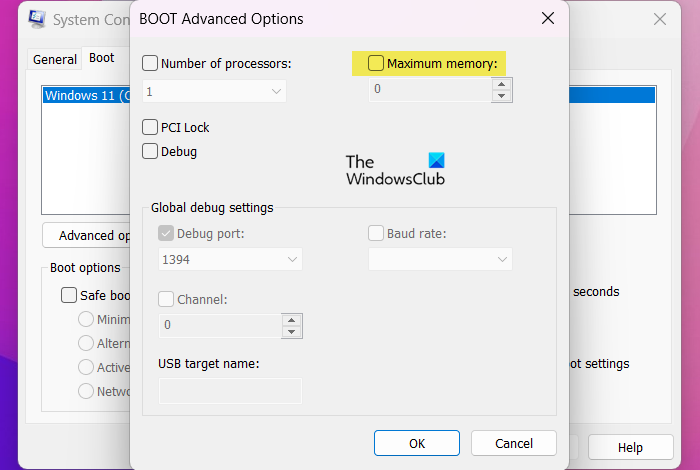
จากข้อมูลของเหยื่อบางราย ผู้ใช้อาจประสบปัญหาดังกล่าวหากเกมใช้หน่วยความจำน้อยกว่าที่ต้องการ นี่เป็นเรื่องจริงอย่างมากและเป็นผลมาจากข้อเท็จจริงที่ว่าผู้ใช้เหล่านี้ได้รับการกำหนดขีดจำกัดหน่วยความจำสูงสุดในตัวเลือก BOOT แบบขยาย หากต้องการกำหนดค่าใหม่ ให้ทำตามขั้นตอนที่กำหนด
ตัวจัดการการตรวจสอบไดรเวอร์ windows 10
- ค้นหา 'MSConfig' จากเมนูเริ่มต้น
- ไปที่แท็บ 'ดาวน์โหลด' และคลิก 'ตัวเลือกขั้นสูง'
- ยกเลิกการเลือก หน่วยความจำสูงสุด แล้วคลิกตกลง
สุดท้าย รีสตาร์ทคอมพิวเตอร์ โหลดเกมใหม่ และตรวจสอบว่าโหลดได้หรือไม่
3] ตรวจสอบไฟล์เกม
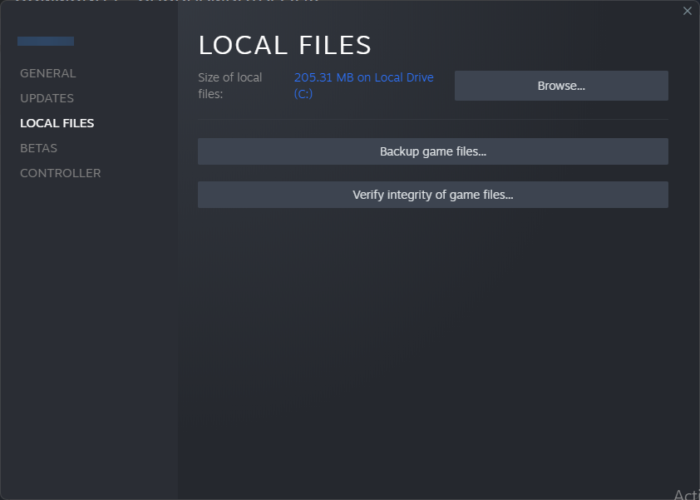
คุณอาจพบข้อผิดพลาดดังกล่าวหากไฟล์เกมของคุณเสียหาย สิ่งนี้สามารถเกิดขึ้นได้จากหลายสาเหตุ สาเหตุที่พบบ่อยที่สุดคือการโหลดไม่สมบูรณ์ ไม่ว่าจะด้วยเหตุผลใดก็ตาม คุณสามารถตรวจสอบไฟล์เกมได้อย่างง่ายดายด้วยตัวเรียกใช้งานและแก้ไขปัญหา โดยทำตามขั้นตอนที่กำหนด
- เปิด คู่ บนคอมพิวเตอร์ของคุณ
- ไปที่ห้องสมุด.
- คลิกขวาที่เกมแล้วเลือก Properties
- ไปที่แท็บ Local Files แล้วคลิก ตรวจสอบความสมบูรณ์ของไฟล์เกม .
หลังจากที่คุณสแกนและกู้คืนไฟล์เกมแล้ว ให้ตรวจสอบว่าปัญหาได้รับการแก้ไขหรือไม่
4] ลบแคชดาวน์โหลด
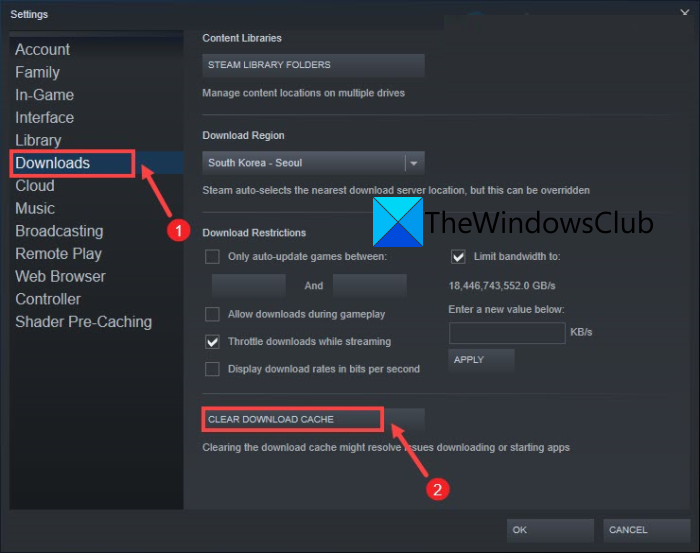
ดังที่ได้กล่าวไว้ก่อนหน้านี้ เกมหรือไฟล์ของคุณอาจเสียหายเนื่องจากการดาวน์โหลดไม่สมบูรณ์ ในกรณีนี้ ก่อนอื่น เราต้องตรวจสอบความสมบูรณ์ (ซึ่งเราได้ดำเนินการไปก่อนหน้านี้) จากนั้นล้างแคชดาวน์โหลด โดยทำตามขั้นตอนที่กำหนด
- เปิด ไคลเอนต์ Steam แอปพลิเคชันในระบบของคุณ
- คลิก Steam > การตั้งค่า
- ไปที่ Downloads แล้วคลิก Clear Download Cache
หลังจากล้างแคชดาวน์โหลด ให้ตรวจสอบว่าปัญหาได้รับการแก้ไขหรือไม่ หวังว่าปัญหาของคุณจะได้รับการแก้ไข
5] เปิดเกมใน Clean Boot และค้นหาผู้ร้าย
มีแอพของบุคคลที่สามมากมายที่รบกวนเกมและบริการของคุณ หากต้องการทราบว่าแอปพลิเคชันใดรบกวนเกม เราจำเป็นต้องบู๊ตเป็นคลีนบูตแล้วจึงเปิดเกม หาก CSGO กำลังเริ่มทำงานบนคอมพิวเตอร์ของคุณ ให้เปิดใช้งานกระบวนการด้วยตนเองเพื่อค้นหาว่าแอปพลิเคชันใดที่ทำให้เกิดปัญหานี้ เมื่อคุณรู้ว่าใครเป็นคนผิด สิ่งที่คุณต้องทำคือกำจัดมันออกไป แล้วปัญหาของคุณก็จะได้รับการแก้ไข
6] อนุญาตแอปผ่านไฟร์วอลล์
มีโอกาสสูงที่โปรแกรมป้องกันไวรัสจะมองว่าเกมเป็นไวรัสและต้องการบล็อกกิจกรรมของเกม ในกรณีเช่นนี้ เราจำเป็นต้องอนุญาต CSGO ผ่านไฟร์วอลล์ Windows Defender และหากคุณมีโปรแกรมป้องกันไวรัสของบริษัทอื่น เพียงเพิ่มลงในรายการที่อนุญาต และปัญหาของคุณจะได้รับการแก้ไข
ฉันหวังว่าคุณจะสามารถแก้ไขปัญหาได้โดยใช้วิธีแก้ไขปัญหาที่กล่าวถึงในโพสต์นี้
netstumbler คืออะไร
วิธีแก้ไข CS:GO ไม่ตอบสนอง
ในกรณีที่ CS:GO ไม่ตอบสนองหรือหยุดทำงานหลังจากเปิดตัว โปรดดูคำแนะนำของเราเกี่ยวกับวิธีการ แก้ไขปัญหาประสิทธิภาพ CSGO คุณต้องจัดสรรทรัพยากรเพิ่มเติมหรือแก้ไขเกม คำแนะนำจะช่วยคุณกู้คืนเกมและแก้ปัญหา
อ่าน: วิธีบังคับปิดโปรแกรมหรือเกมแบบเต็มหน้าจอใน Windows 11/10